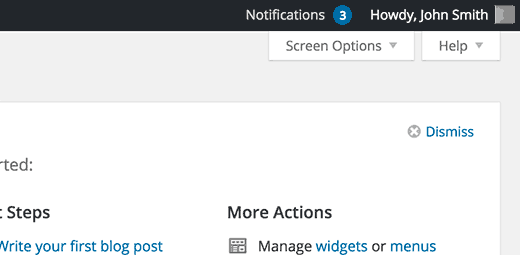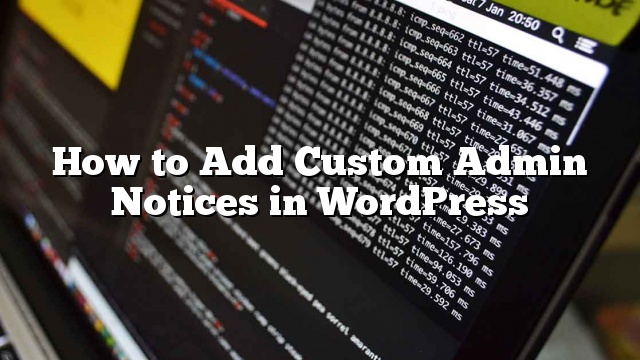Deseja adicionar avisos de administrador no WordPress? Os avisos de administrador são usados pelo núcleo, temas e plugins do WordPress para exibir avisos, avisos e informações importantes na tela para usuários. Neste artigo, mostraremos como você pode adicionar avisos de administrador no WordPress.
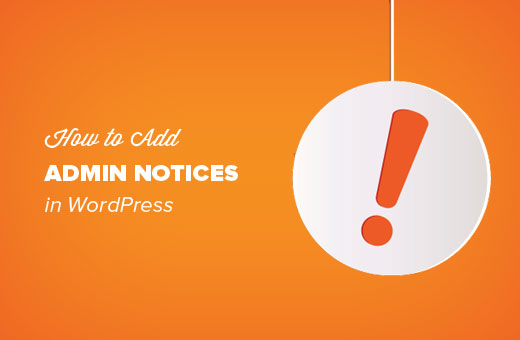
Por que e quando usar notificações de administrador no WordPress?
O WordPress usa avisos de administrador para alertar os usuários sobre erros, avisos e mensagens de sucesso.
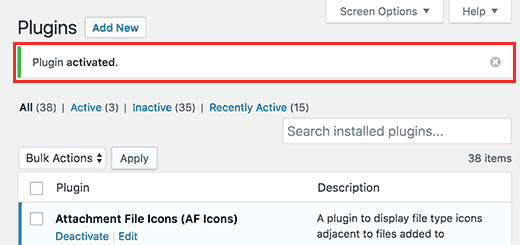
Proprietários de sites individuais, autores de plugins e desenvolvedores de temas também podem usar avisos de administrador.
Se você estiver trabalhando em um site para clientes que não estão familiarizados com o WordPress, você pode adicionar avisos de administrador para exibir informações úteis em sua área de administração do WordPress.
Avisos de administração personalizados também podem ser úteis se você executar um site de WordPress multi-autor. Você pode adicionar avisos para orientar novos autores e ajudá-los a encontrar seu caminho.
No entanto, recomendamos usar avisos administrativos com cuidado. Eles podem ser realmente irritantes e podem arruinar a experiência do WordPress para seus usuários.
Dito isto, vamos dar uma olhada em como você pode adicionar seus próprios avisos de administração personalizados no WordPress.
Método 1: Adicionar avisos personalizados no WordPress manualmente
Este método requer que você adicione código ao seu site WordPress. Se você nunca adicionou o código antes, então veja o nosso guia sobre colar os trechos da web para o WordPress.
Vamos começar.
Primeiro você precisa adicionar este código ao arquivo functions.php do seu tema ou a um plugin específico do site.
função general_admin_notice () {
global $ pagenow;
se ($ pagenow == 'options-general.php') {
echo ' Este aviso aparece na página de configurações.
';
}
}
add_action ('admin_notices', 'general_admin_notice');
Este código exibe um aviso na página de configurações com uma borda amarela e um botão para fechar a notificação. É assim que aparecerá no seu site:
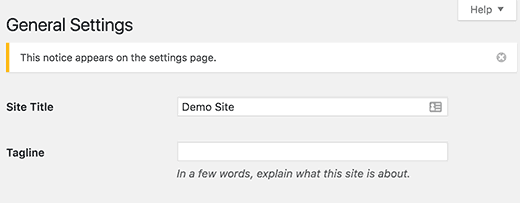
Se você estudar o código, você notará que usamos $ pagenow variável para detectar a página atual.
Depois disso, adicionamos a condição que verifica se a página atual atende a página onde queremos exibir o aviso.
Se assim for, então mostramos o aviso envolto em um elemento. Este elemento div usa classes CSS já definidas na folha de estilos de administração do WordPress para diferentes tipos de avisos.
Você precisa usar aviso prévio classe e, então, você pode adicionar aviso-erro , aviso-aviso , aviso-sucesso , ou aviso-informação .
Opcionalmente, você pode usar é desprezado classe que adiciona um botão para fechar a notificação.
Além de verificar a página atual, você pode adicionar todo o tipo de condições para mostrar avisos que correspondam a diferentes cenários.
Por exemplo, você deseja exibir um aviso apenas para usuários com a função de usuário do autor.
Veja como você fará isso:
function author_admin_notice () {
global $ pagenow;
se ($ pagenow == 'index.php') {
$ user = wp_get_current_user ();
se (in_array ('author', (array) $ user-> roles)) {
echo ' Clique em Publicar para começar a escrever.
';
}
}
}
add_action ('admin_notices', 'author_admin_notice');
Como você pode ver que adicionamos uma verificação extra para detectar o papel do usuário em nossa função.
É assim que aparecerá no seu site.
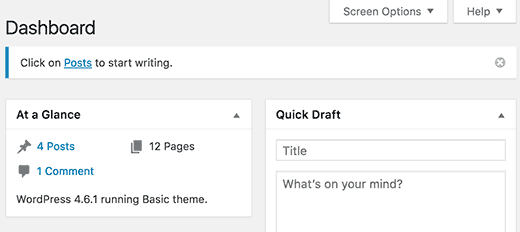
Sinta-se livre para praticar com diferentes condições, filtros e ganchos para jogar com avisos de administrador.
Método 2: Adicionar notificações de administrador usando um plugin do WordPress
Este método é mais simples, pois não exige que você adicione código. No entanto, não é tão flexível quanto o método de código personalizado.
A primeira coisa que você precisa fazer é instalar e ativar o plugin KJM Admin Notices. Para mais detalhes
Após a ativação, você precisa visitar Configurações »Notificações de administração do KJM página para configurar as configurações do plugin.
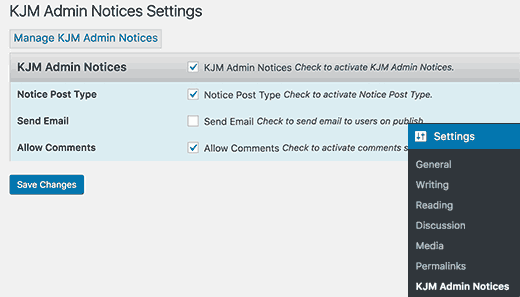
Primeiro, você precisa verificar a opção para habilitar o KJM Admin Notices. A segunda opção adiciona um tipo de publicação personalizado onde você pode adicionar e editar seus avisos de administração personalizados.
O plugin também permite que você envie um e-mail para usuários registrados quando você publica um novo aviso. Você pode marcar a caixa ao lado da opção ‘Enviar E-mail’ se desejar usar esse recurso.
Você também pode habilitar comentários para seus avisos que permitirão que os usuários respondam avisos adicionando comentários. Para ativar esse recurso, marque a caixa ao lado da opção “Permitir comentários”.
Não esqueça de clicar no botão Salvar alterações para armazenar suas configurações.
Agora você verá um novo item de menu rotulado como avisos na barra de administração do WordPress. É aqui que você pode adicionar e editar seus avisos de administração personalizados.
Vamos criar sua primeira notificação de administrador.
Visita Avisos »Adicionar aviso página. Você verá uma tela semelhante à tela de edição de mensagens do WordPress.
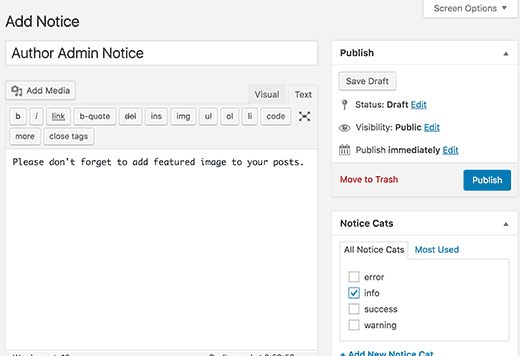
Comece adicionando um título para o seu aviso, e adicione a notificação real no editor de postagem. Você pode selecionar a categoria de aviso na caixa à sua direita.
Em seguida, você precisa selecionar as funções do usuário que verão este aviso.
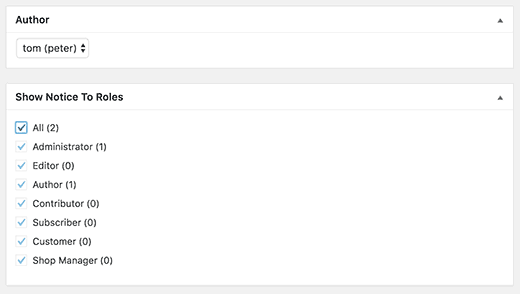
Você pode, opcionalmente, mostrar ou ocultar o título, o autor e a data, e o botão para ignorar o aviso.
Depois de terminar, clique no botão de publicação e sua notificação de administração personalizada será exibida.
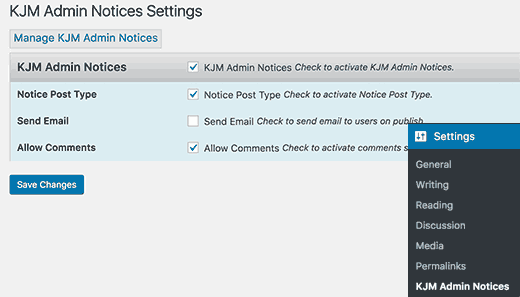
As Notificações de administrador da KJM permitem que você gerencie seus avisos de administração personalizados sem escrever nenhum código. Você pode excluir ou não publicar avisos que você não quer mais exibir.
Usando o recurso de e-mail, você também pode usá-lo para alertar todos os usuários, mesmo que eles não efetuem login para verificar os avisos.
Tem problemas para enviar e-mails?
Você também pode querer dar uma olhada no plugin WP Notification Center. Ele adiciona um centro de notificação semelhante ao Facebook no WordPress. Os usuários podem clicar no ícone de notificação para ver suas notificações.